之前在学WebGL的时候下了一个komodo文本编辑器,因为用THREE.js的东西,所以需要引入THREE.js的东西,但是如果用DW的话,不会有关键字补全这些功能,komodo就有这功能,就下下来试试,感觉还不错。在这里给大家发发komodo的安装步骤,其实并不算什么教程吧,因为我发现,安装komodo除了是英文的之外,也没有什么需要特别注意的了。
1、去komodo官网下载komodo文本编辑器。(komodo edit)这个是免费的,还有一个是要收费的,但是我觉得edit就够用了,一个文本编辑器,何必弄得那么高端。。。(明显的屌丝想法。。。)
2、打开komodo安装文件
选择next(下一步)
3、
勾住I accept the terms in the Lincense Agreement(大概意思就是我同意。。。。英语不好。。。见谅见谅)
4、
选择安装路径,默认是C盘,我给改成了D盘。这个看个人喜好。
5、
安装,没什么需要特别配置的。








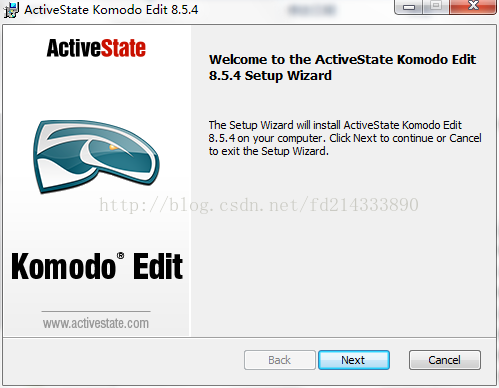
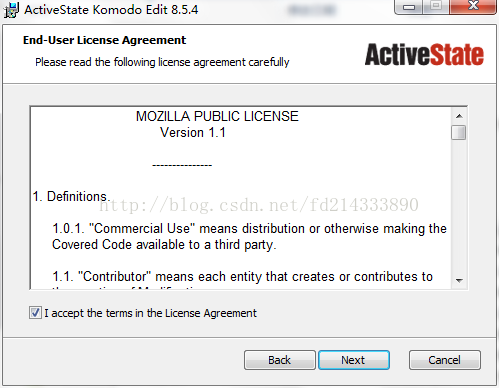
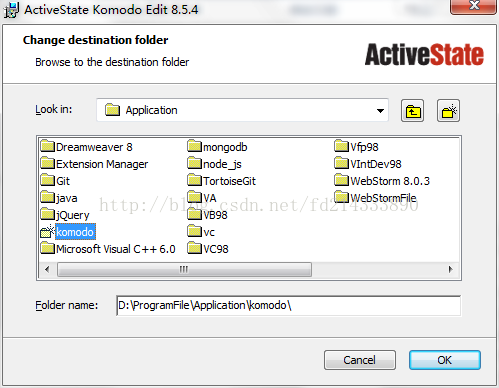
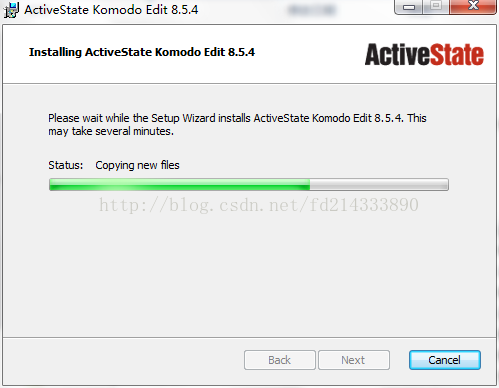













 213
213











 被折叠的 条评论
为什么被折叠?
被折叠的 条评论
为什么被折叠?








